EOS Utility是一款专为EOS数码相机设计相机管理工具,它能够通过 USB 连接线将相机与电脑相连,实现图像的批量下载、相机参数的远程设置以及遥控拍摄等多种功能,同时软件支持多种EOS相机型号,为摄影爱好者提供了一个便捷高效的相机管理软件。
EOS Utility软件特色
1、便捷的图像下载
支持将相机存储卡中的所有图像一次性批量下载到电脑,也支持仅下载选定的图像,方便用户快速获取和管理照片。
2、全面的相机设置
用户可以通过电脑对相机进行各种参数设置,如照片风格、白平衡、JPEG 图像质量等,操作便捷,设置精准。
3、实时遥控拍摄
通过电脑控制相机进行拍摄,在实时显示拍摄模式下,用户可以在电脑屏幕上实时查看拍摄主体,精确构图并捕捉精彩瞬间。
4、高效的工作流程
EU软件能够与佳能的其他软件无缝配合,用户可以在拍摄后立即使用 Digital Photo Professional 软件查看和确认下载的图像。
EOS Utility软件功能
1、图像下载与管理
批量下载或选择性下载相机存储卡中的图像到电脑,方便用户进行后续的图像处理和管理。
2、相机参数设置
通过电脑设置相机的多种参数,包括基本设置、拍摄设置以及镜头像差校正等高级设置。
3、遥控拍摄功能
通过电脑控制相机进行拍摄,适合需要精确构图或长时间曝光的场景。
4、定时拍摄
预设拍摄时间,相机可以使用计时器自动进行拍摄,适合拍摄延时摄影或在特定时间进行拍摄的任务。
下载与安装
1、在本站下载eos utility安装包。
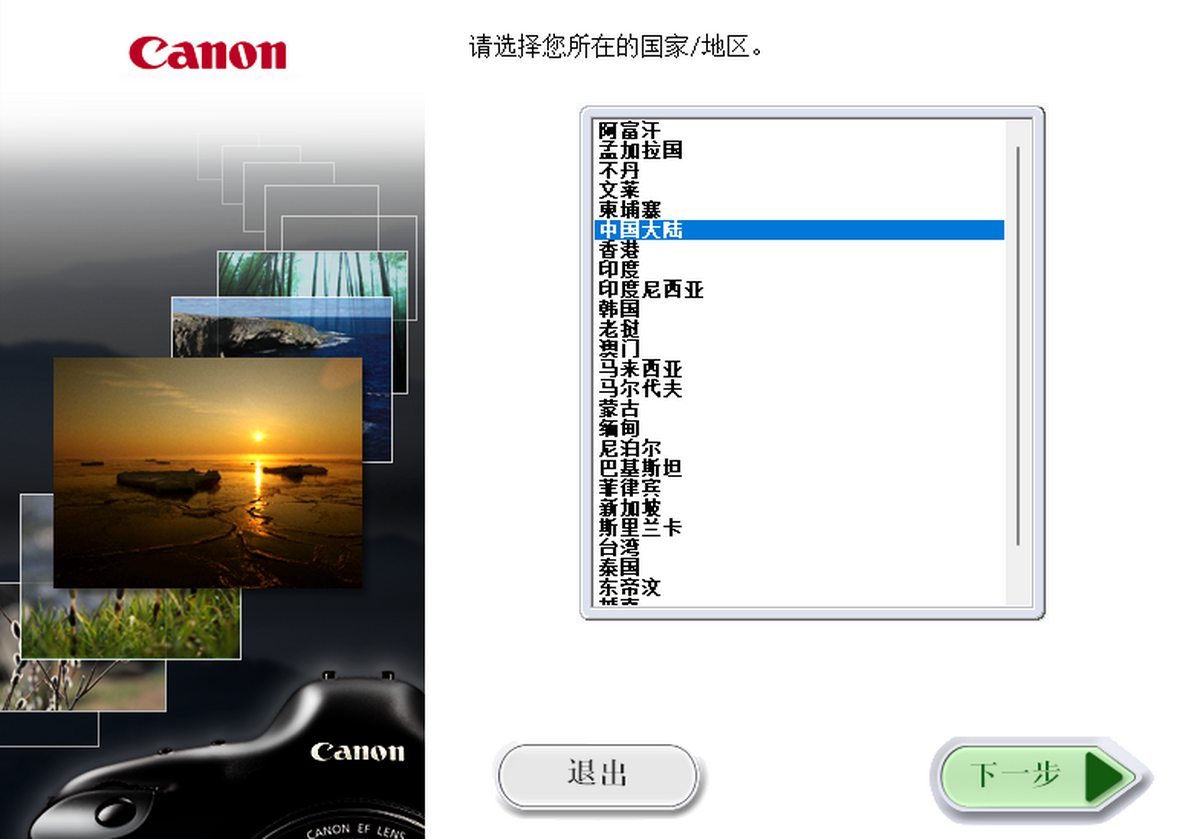
2、下载完成后,运行安装程序。

3、按照提示完成安装。
常见问题解答
Q:EOS Utility 支持哪些相机型号?
A:EOS Utility 支持多种 EOS 数码相机型号,包括但不限于 EOS 1D 系列、EOS 5D 系列、EOS 7D 系列、EOS 60D、EOS 800D 等。
Q:如何确保 EOS Utility 的正常运行?
A:为了确保 EOS Utility 的正常运行,首先请确保相机和电脑之间的连接稳定,使用相机附带的 USB 连接线连接相机和电脑,并确保相机设置为正确的连接模式。
Q:如何在 EOS Utility 中设置照片风格?
A:在 EOS Utility 软件中,点击“相片风格”选项,会出现相应的设置窗口,选择您想要应用的照片风格,并点击“设定”按钮,然后,您可以进一步调整锐度、反差、颜色饱和度和色调等参数,调整完成后,点击“应用到相机”按钮,将设置应用到相机。
Q:如何通过 EOS Utility 进行定时拍摄?
A:在 EOS Utility 软件中,您可以设置定时拍摄功能,通过预设拍摄时间,相机可以使用计时器自动进行拍摄,在软件的拍摄菜单中,找到定时拍摄选项,并设置拍摄的开始时间和间隔时间等参数,设置完成后,启动定时拍摄功能,相机将按照预设的时间进行自动拍摄。
Q:EOS Utility 是否支持无线连接?
A:标准版本的 EOS Utility 通常通过 USB 连接线与相机进行有线连接,但是在某些高级版本或特定型号的相机中,可能支持通过无线文件传输器进行无线连接和传输。如果您需要无线连接功能,请确保您的相机支持相应的无线文件传输器,并参考相机的使用说明书进行设置。

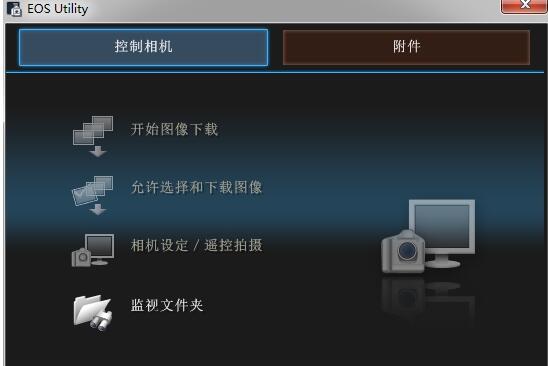
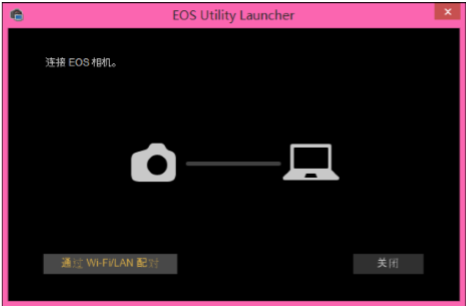

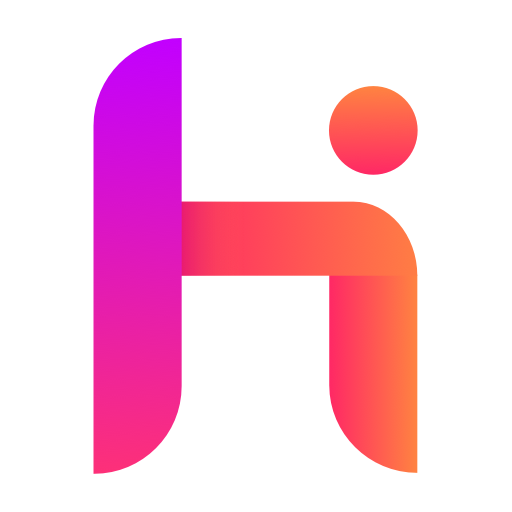
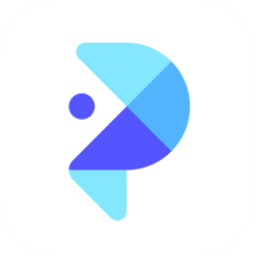



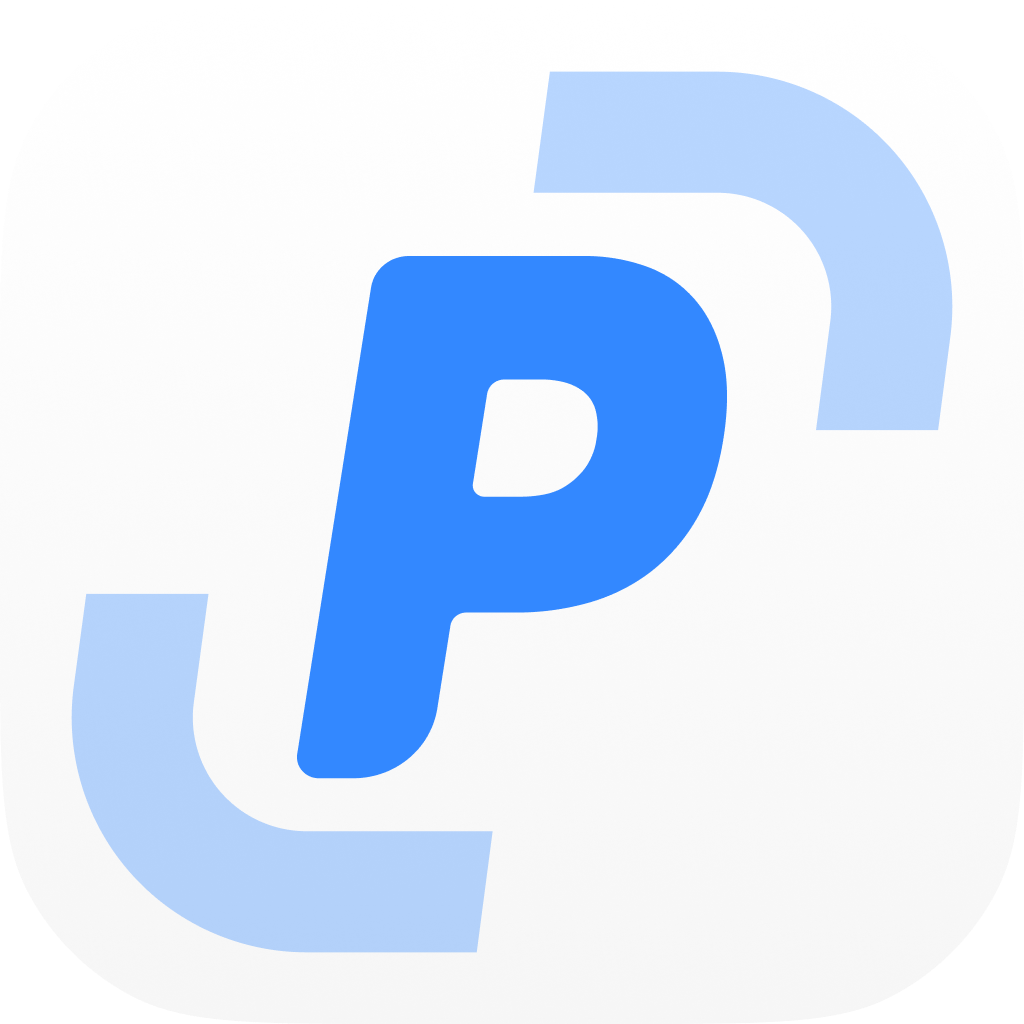
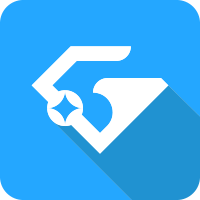
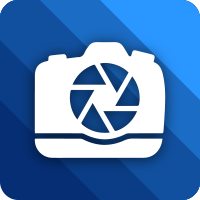


 客户端
客户端 回顶部
回顶部